Hỗ trợ tư vấn
Tư vấn - Giải đáp - Hỗ trợ đặt tài liệu
Mua gói Pro để tải file trên Download.vn và trải nghiệm website không quảng cáo
Tìm hiểu thêm » Hỗ trợ qua ZaloFortnite là tựa game bắn súng được xếp hạng hay nhất thế giới hiện nay (vượt qua cả PUBG và PUBG Mobile). Nếu bạn muốn chơi Fortnite trên máy tính thì có thể tham khảo bài hướng dẫn tải và cài đặt Fortnite trên PC dưới đây của Download.vn.
Khác với những tựa game khác, chúng ta sẽ không thể sử dụng các giả lập Android quen thuộc để chơi Fortnite bằng PC, nên việc sử dụng bộ cài trong bài này là cách duy nhất.
FortniteFortnite cho AndroidFortnite cho iOS
Bước 1: Các bạn mở trình duyệt web trên máy tính, sau đó truy cập vào đường dẫn hỗ trợ tải file cài đặt Fortnite trên PC, sau đó chọn vào Tải về.
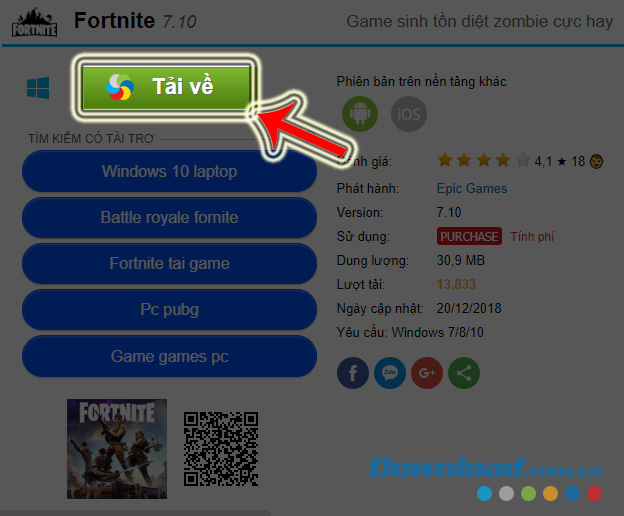
Bước 2: Nhấn vào đường link hoặc chọn trực tiếp vào nút Download.
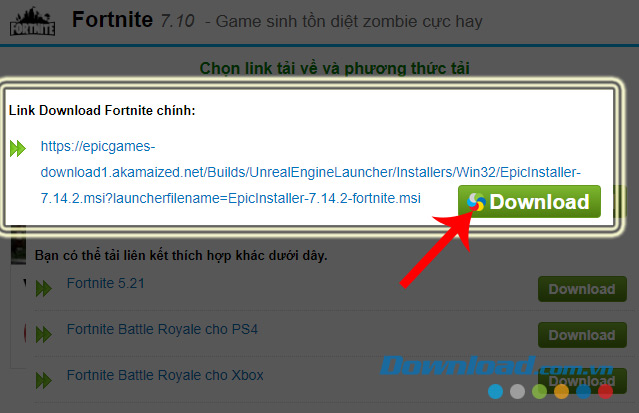
Bước 3: Cửa sổ Windows xuất hiện, bạn chọn thư mục lưu lại file cài đặt này rồi nhấp vào Save.
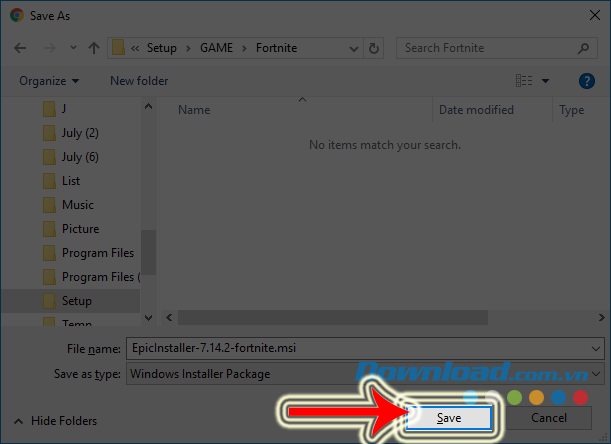
Bước 1: Chúng ta truy cập vào thư mục lưu file cài đặt vừa tải về bên trên rồi click đúp chuột trái vào file đó để tiến hành.
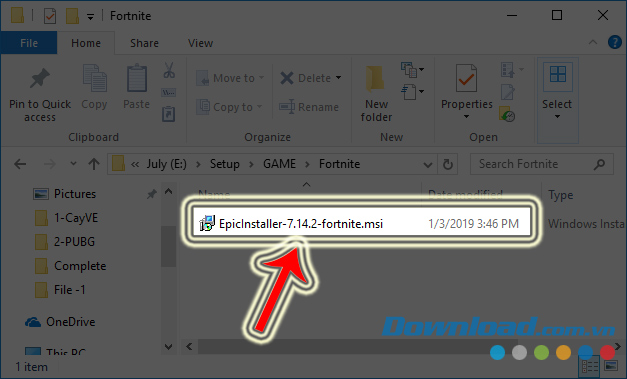
Bước 2: Chọn vào Run để tiếp tục.
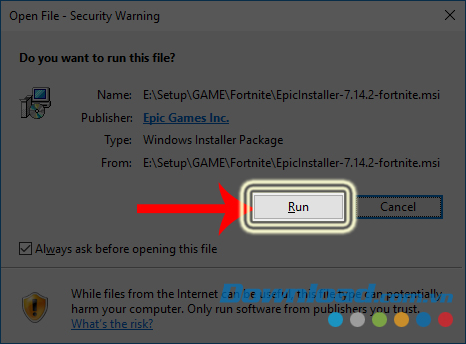
Bước 3: Giao diện cài đặt đầu tiên hiện ra. Do game yêu cầu tải qua client của Epic Games nên chúng sẽ phải cài đặt công cụ này trước.
Nhấn vào Install để cài đặt luôn hoặc chọn vào Change... để thay đổi vị trí cài đặt theo ý muốn.
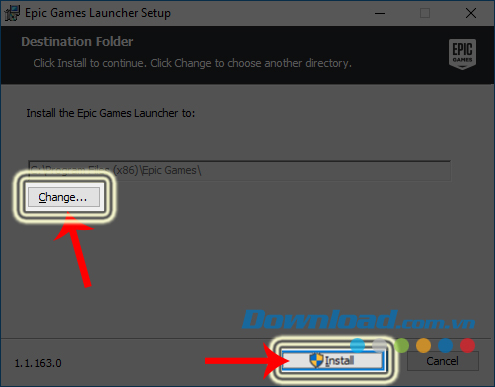
Chọn vị trí cài đặt mới rồi OK để lưu lại.
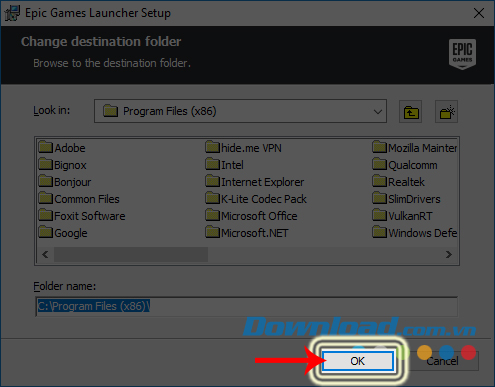
Lúc này, nếu máy tính của bạn không đủ điều kiện hoặc thiếu phần mềm bổ trợ (NET Framework) thì sẽ có thông báo yêu cầu cài đặt bổ sung, chọn Download and install this feature để đồng ý.
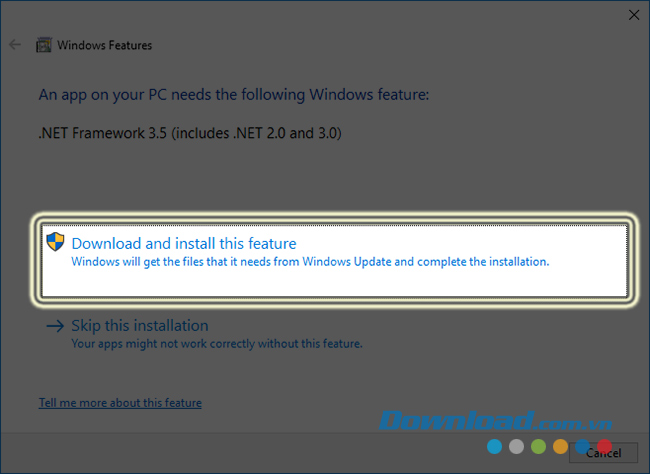
Bước 4: Cứ để máy tính tự động cài đặt bổ trợ, quay trở lại giao diện cài đặt client đang tiến hành, bạn sẽ thấy giao diện như dưới đây.
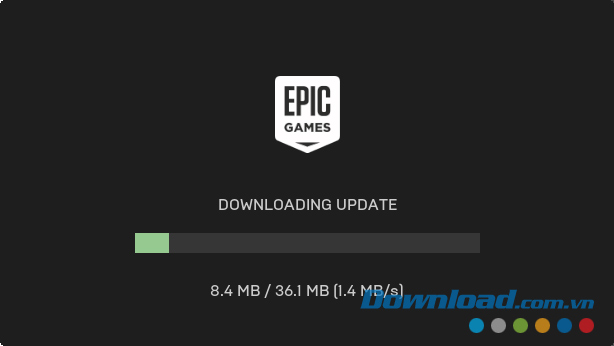
Bước 5: Bộ cài này khá nhẹ, sau khi hoàn tất bạn sẽ thấy giao diện mới hiện ra giống như dưới đây. Chọn một trong các biểu tượng đang có sẵn để đăng nhập và chơi Fortnite bằng những tài khoản này (Facebook hoặc tài khoản Google là thông dụng nhất).
Nếu chưa có, bạn cũng có thể chọn Sign Up ở bên dưới để đăng ký tài khoản Fortnite mới cho mình.
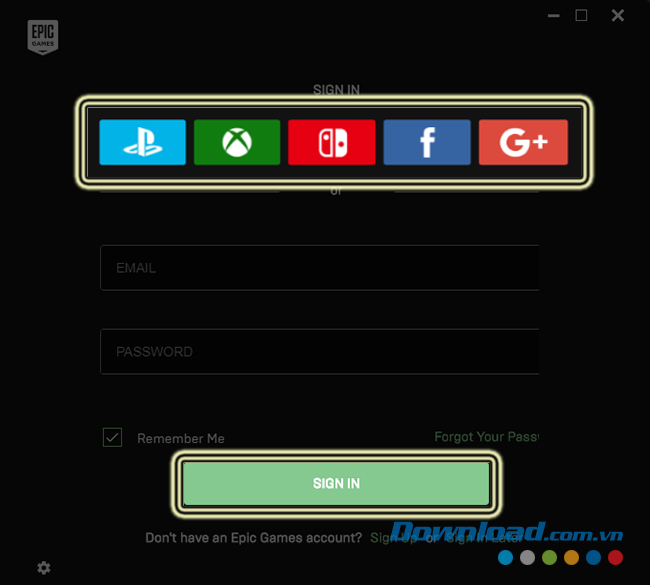
Bước 6: Đây là giao diện hoàn thiện của Epic Games, các bạn cuộn chuột xuống dưới để tìm game sinh tồn Fortnite.
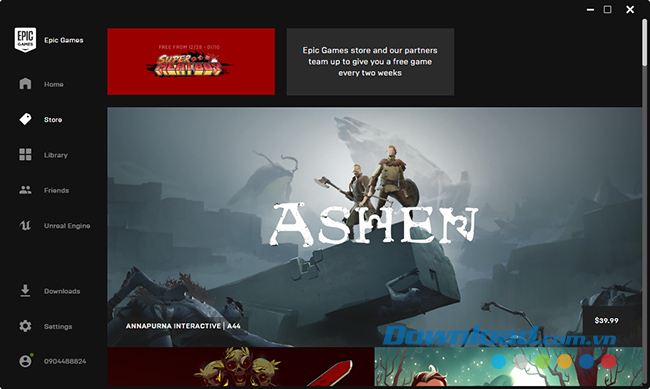
Bước 7: Nhấp chuột trái vào mục Free để bắt đầu tải bản cài chính thức của Fortnite.
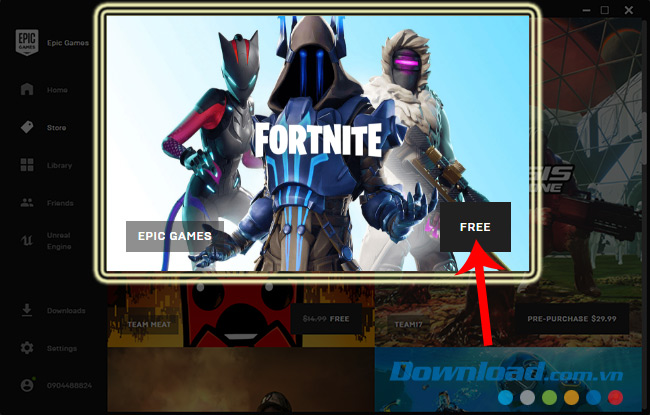
Chọn tiếp vào Free.
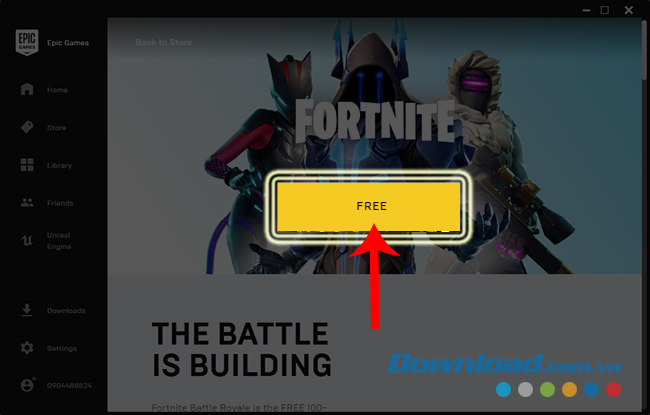
Bước 8: Đánh dấu tick vào I have read and agree with... để đồng ý với các điều khoản trong game, đồng thời chọn tiếp Accept để tiếp tục.
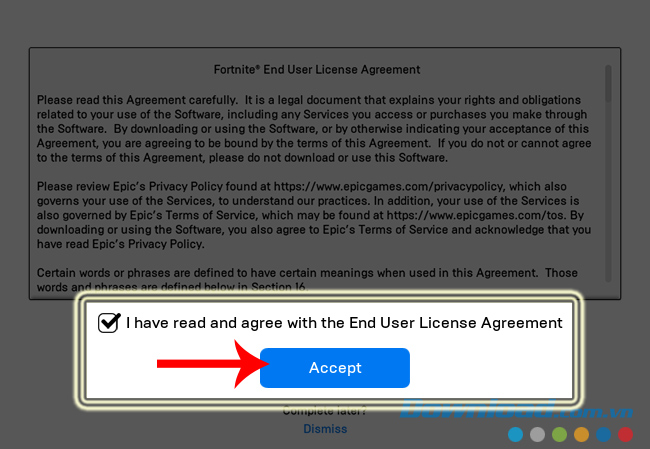
Bước 9: Giao diện Choose install location - Chọn vị trí cài đặt cho phép người chơi chọn vị trí cài đặt game nhập vai bắn súng này trên máy tính.
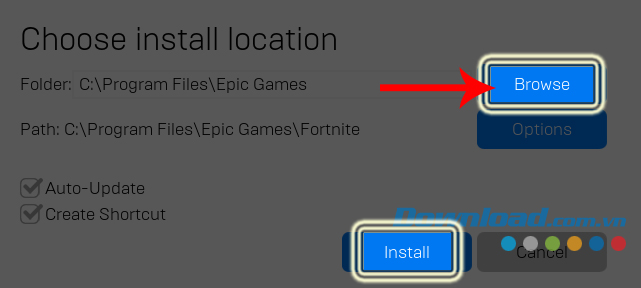
Nếu có thông báo như dưới đây Add a friend xuất hiện, bạn có thể tắt luôn đi hoặc nhập tên, địa chỉ email rồi Send để mời bạn chơi Fortnite.
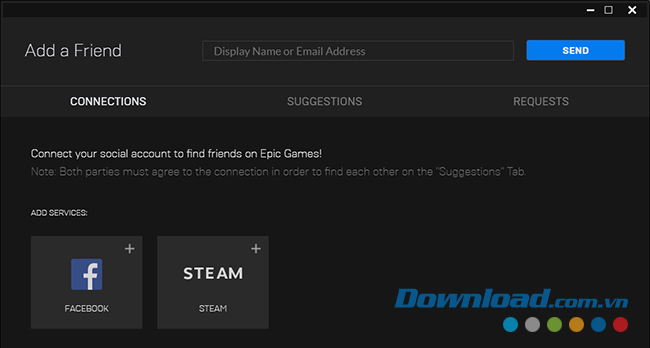
Bước 10: Sau khi nhấn chuột trái vào Install ở bước 9, game sẽ được cài đặt tự động.
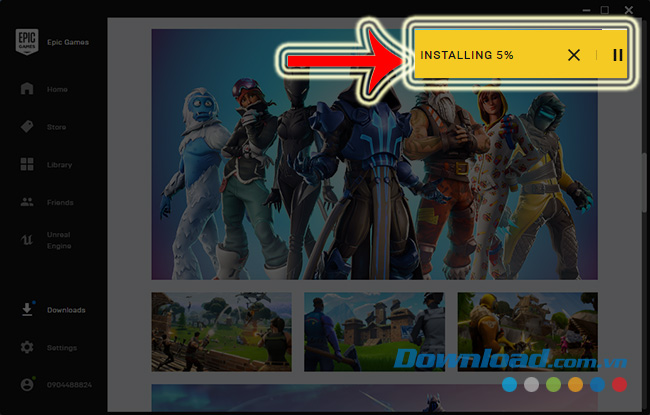
Bước 11: Do game có dung lượng khá lớn, nên các bạn cần đảm bảo đường truyền Internet ổn định, đồng thời chờ tới khi game cài đặt xong, nhấp vào Launch để mở game chơi luôn.
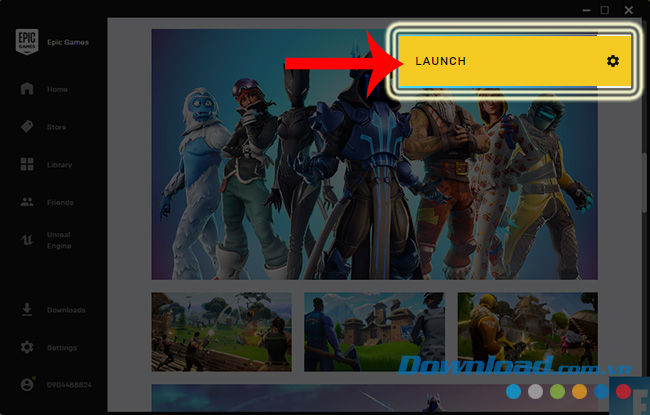
Cuối cùng, chờ một chút để game quét và tải các phần bổ trợ khác, sau đó có thể chọn một trong các chế độ chơi khác nhau tại Select Game Mode để bắt đầu vào chơi Fortnite.
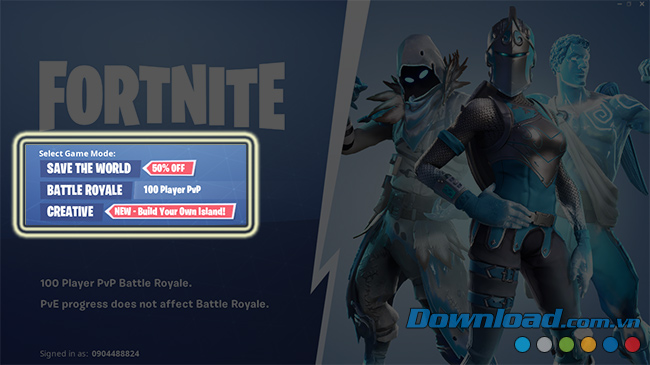
Theo Nghị định 147/2024/ND-CP, bạn cần xác thực tài khoản trước khi sử dụng tính năng này. Chúng tôi sẽ gửi mã xác thực qua SMS hoặc Zalo tới số điện thoại mà bạn nhập dưới đây: